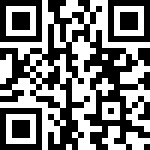作者:陈剑冬 历史版本:1 最后编辑:陈剑冬 更新时间:2025-04-22 10:47
1.简介
离线作业列表可以导入kettle转换或作业(kjb/ktr文件)到平台流程中执行。
注:支持所有kettle组件
2.作业分类
2.1新增
右键点击新增作业分类,需要填写目录名称、目录编号和序号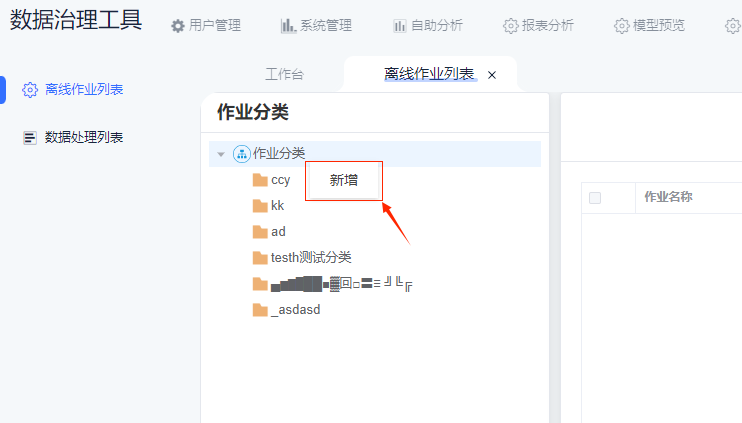
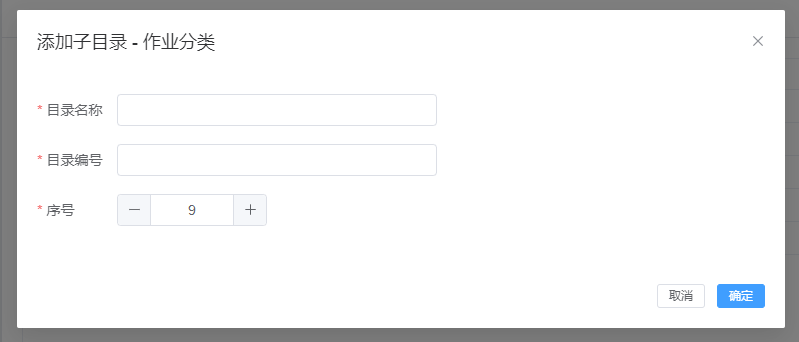
- 目录名称:必填,用户自定义,无其他约束;
- 目录编号:必填,为空时自动根据目录名称生成,用户也可以自定义;
- 序号:必填,正常情况下自动填写排序号;
2.2编辑
右键点击编辑作业分类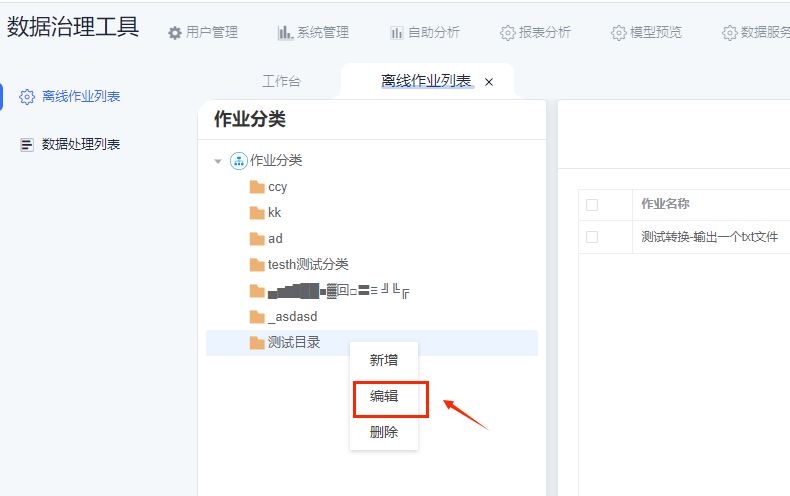
用户只能修改目录名称和序号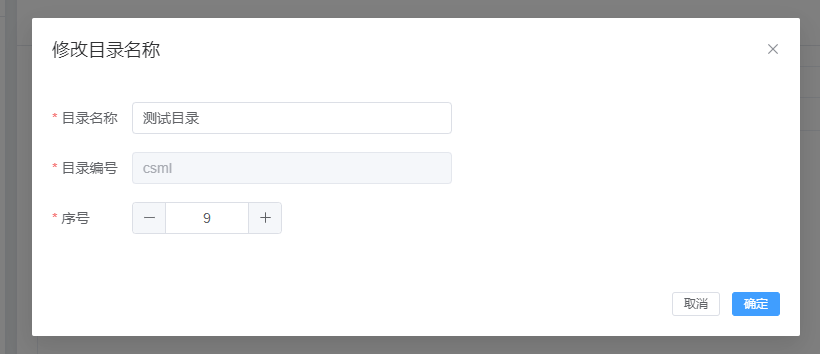
2.3添加子目录
子目录的创建方式和父目录相同,右键父目录点击新增,填写相应内容,点击确定即可。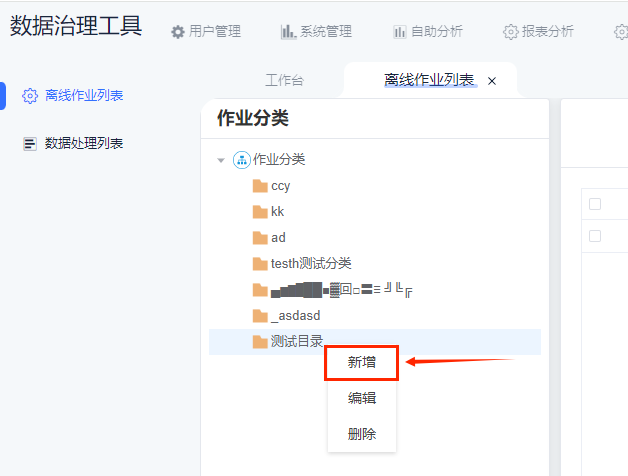
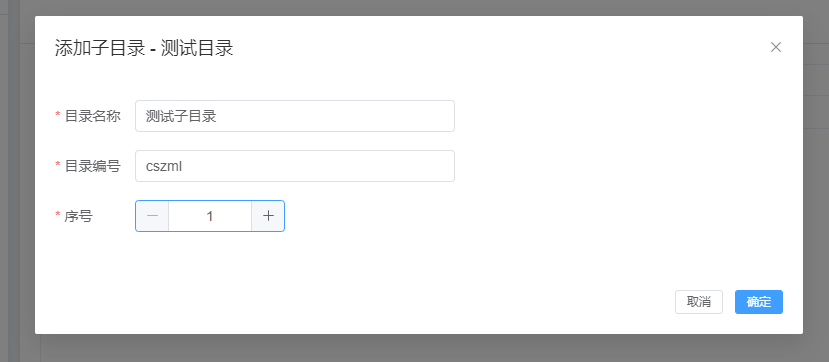
3.上传离线文件
点击右上角新增 -> 填写作业名称 -> 选择日志级别 -> 点击上传 -> 点击确定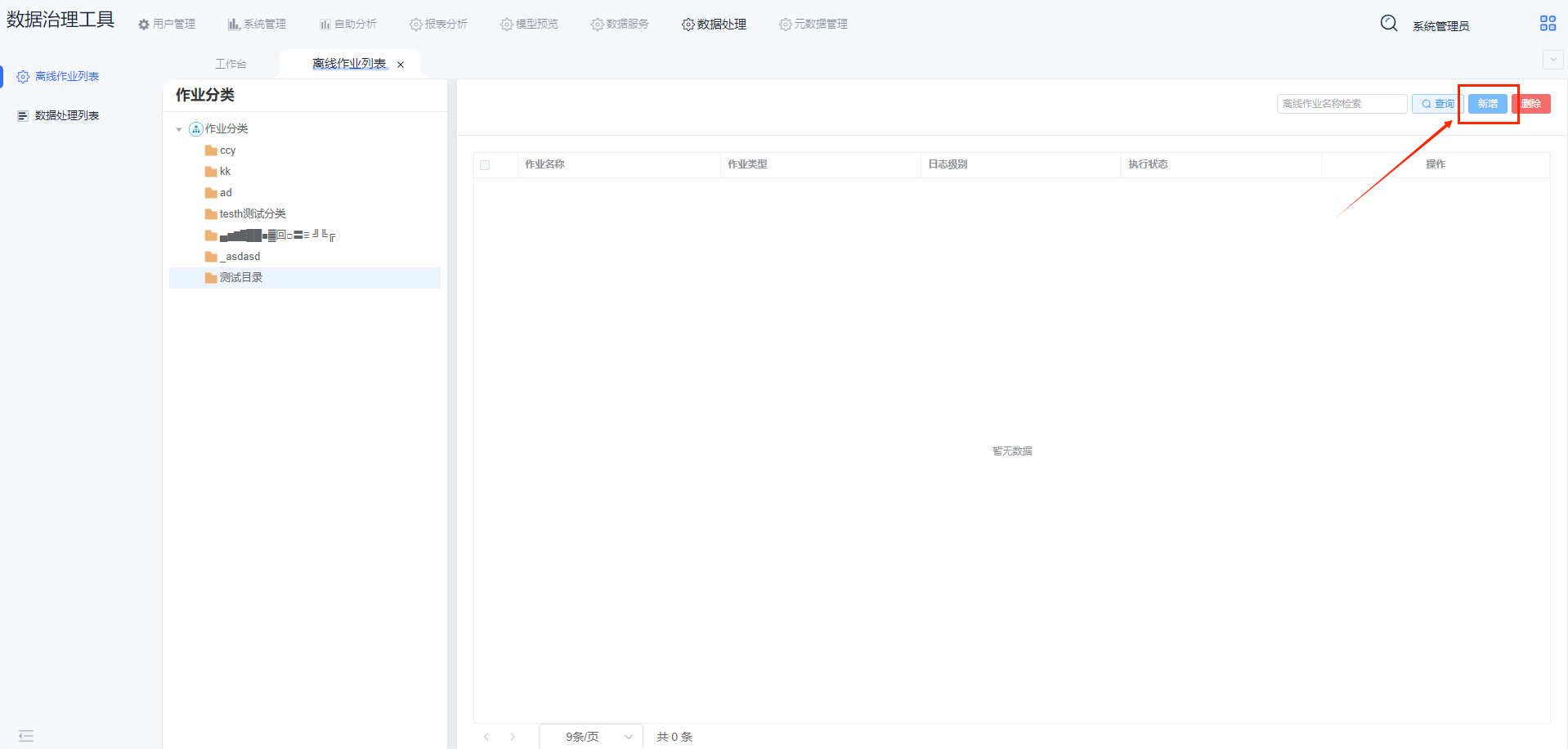
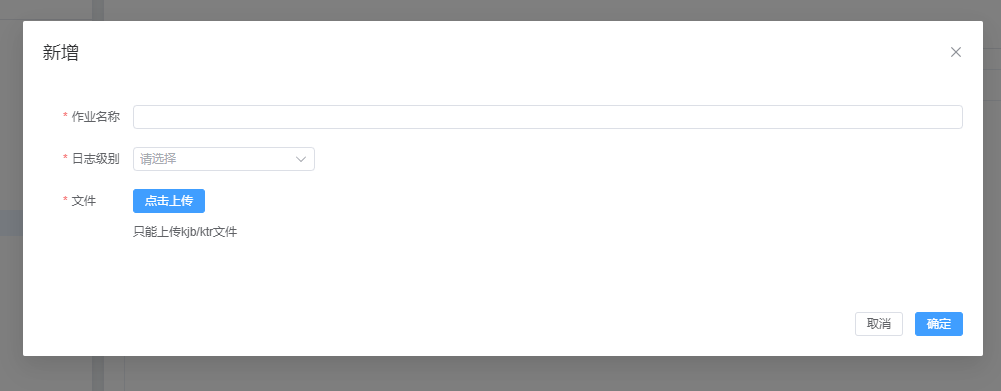
- 作业名称:必填,用户自定义,无其他约束;
- 日志级别:选择输出的日志级别,包括无日志、最小日志、错误日志、详细日志、调试日志和所有日志,可在更多-执行历史-日志中查看到对应级别的内容;
- 上传:只能上传.ktr文件或kjb文件,且一次只能上传一个文件;
新增成功后,该作业会显示在列表中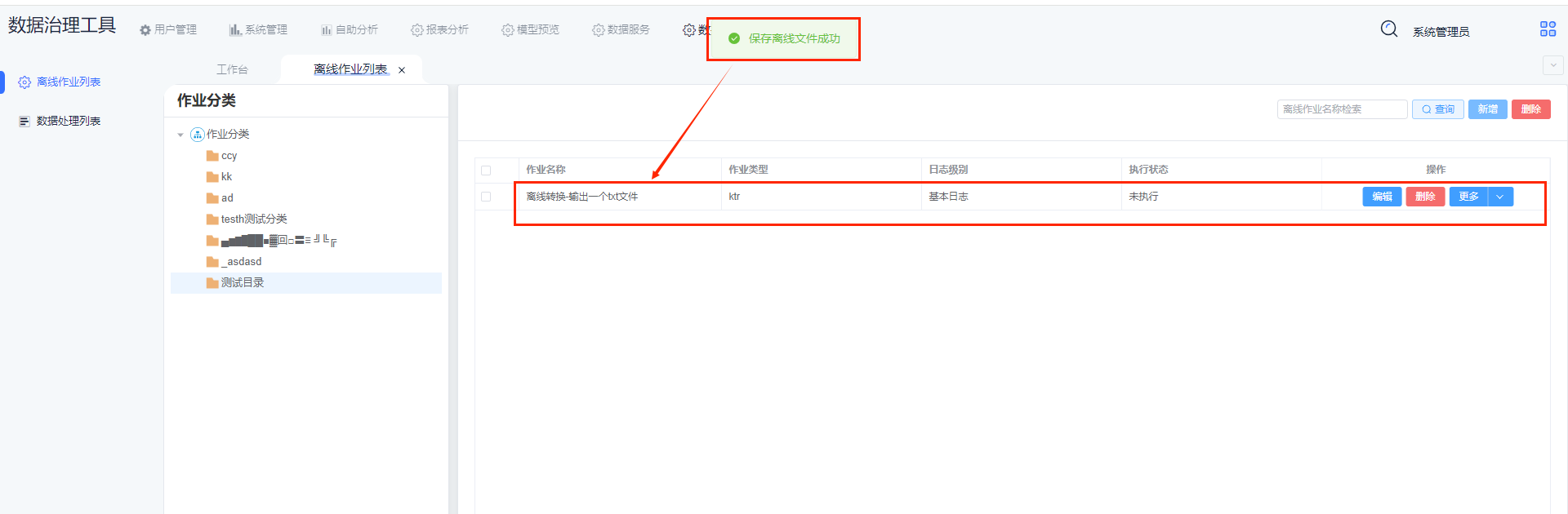
4.离线文件说明
4.1编辑
点击编辑,可以修改作业名称、日志级别和重新上传kettle文件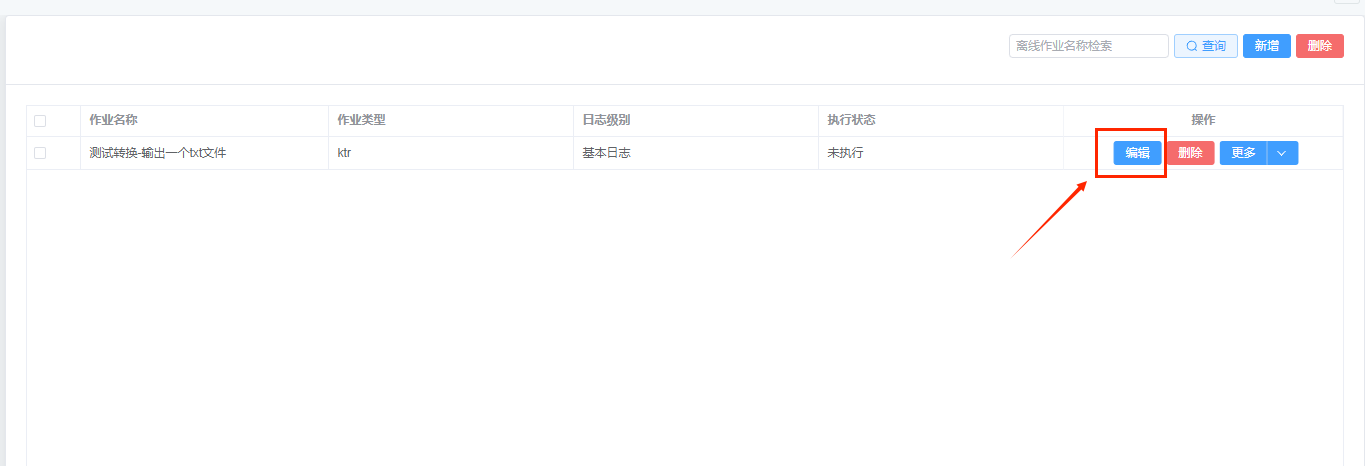
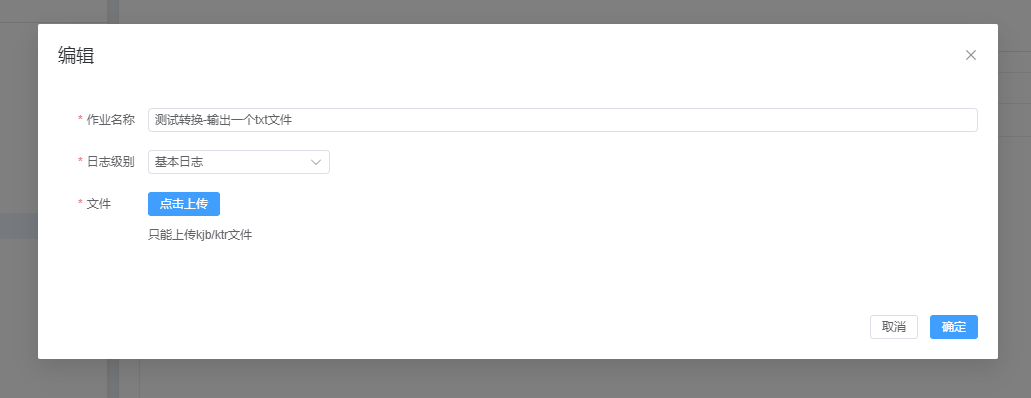
4.2运行
选择需要运行的作业,点击更多-运行,成功后执行状态会相应修改
4.3调度
选择需要设置调度的作业,点击更多-调度,添加计划列表
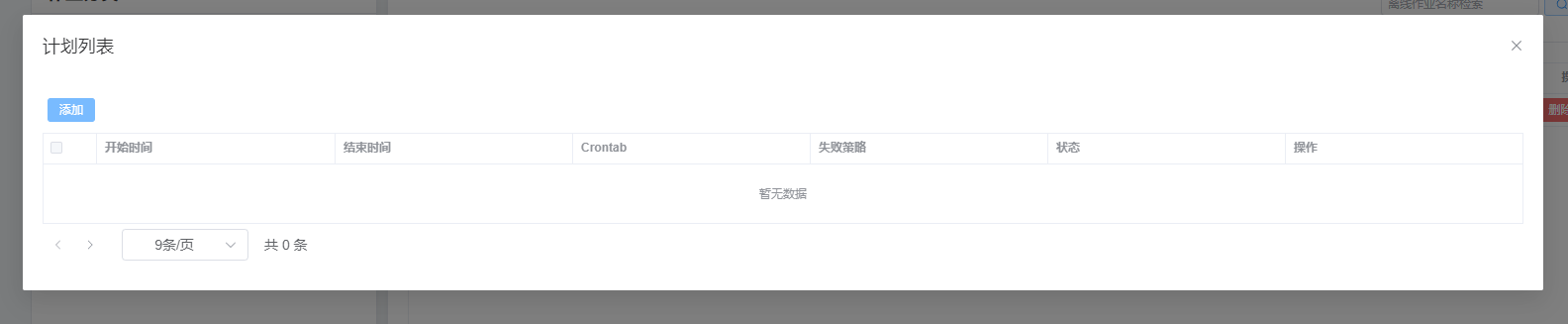
4.3.1添加定时计划
注:每个任务只能添加一个定时计划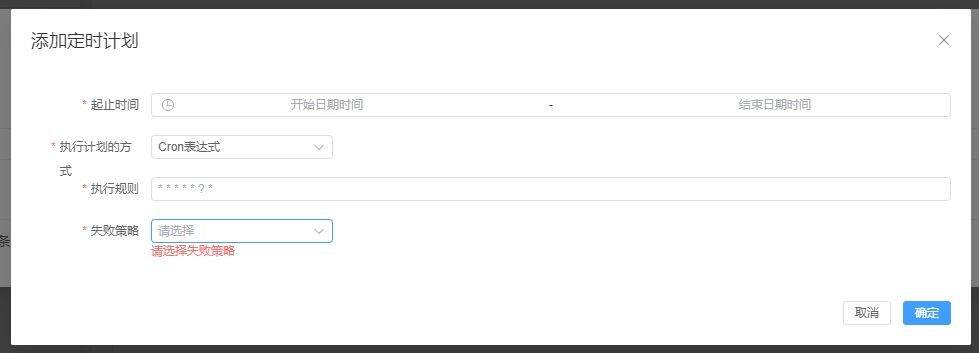
- 起止时间:定时计划的执行区间。
- 执行计划的方式:Cron表达式。
- 执行规则:根据用户选择的执行规则自动生成Cron表达式。
- 失败策略:当某一个任务节点执行失败时,其他并行的任务节点需要执行的策略。
4.3.2上线定时计划
添加定时计划后,需要点击上线才能生效

定时计划的操作功能如下:
- 运行:只有上线的计划才能运行,否则无效。
- 调度:可以对计划进行上下线、设置和删除定时。
- 编辑: 只能编辑 “下线” 的计划。
- 上线: 计划状态为”下线”时,点击上线,只有上线状态的计划能运行,但不能编辑。
- 下线: 计划状态为”上线”时,点击下线,下线状态的计划可以编辑,但不能运行。
更多示例请看 -> 调度-定时计划
4.4执行历史
当用户想查看一个作业的执行情况时,点击更多-执行历史即可查看
作业的执行日志根据日志级别显示。
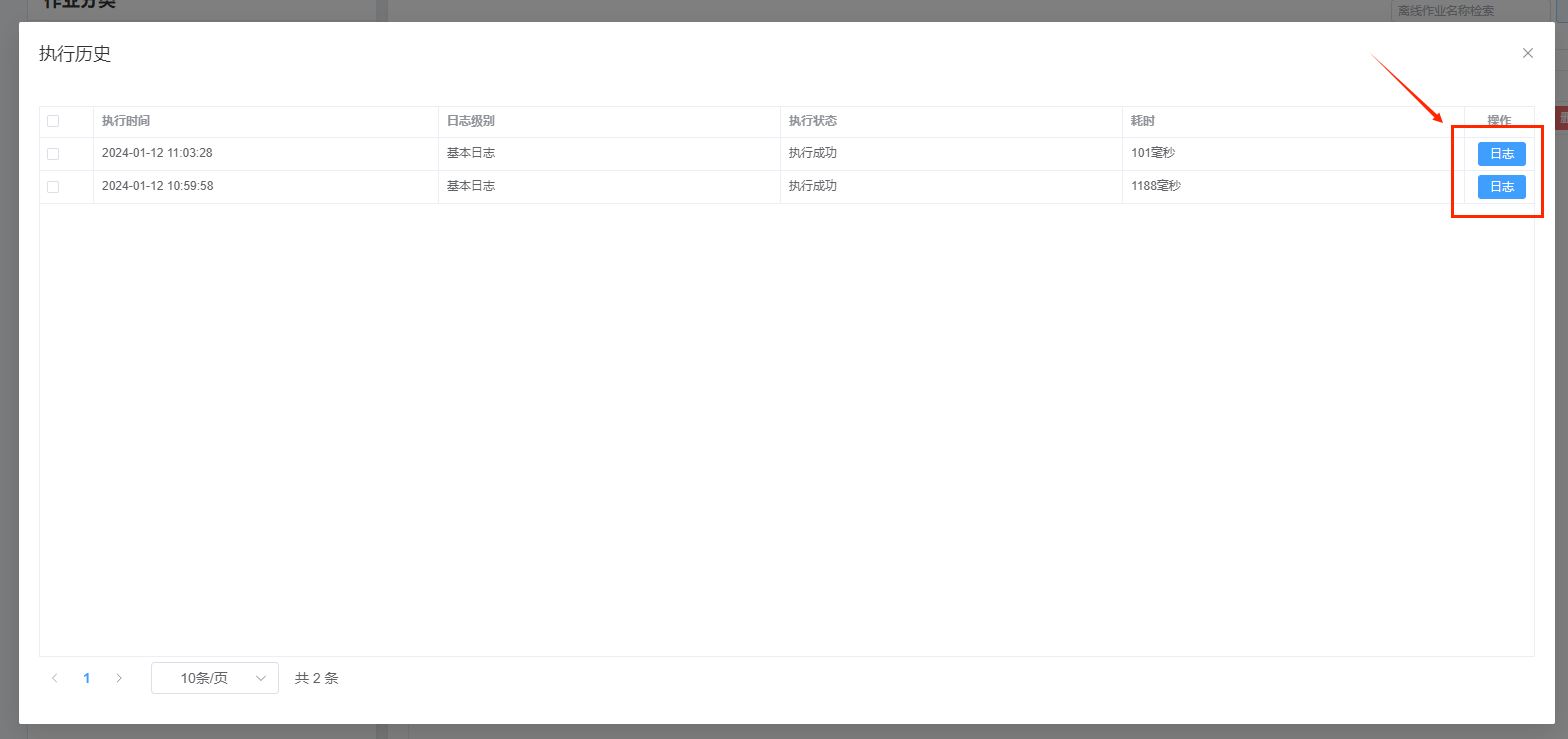
对应的日志级别示例请查看 -> 执行历史示例
5.示例说明
5.1执行一个kettle转换文件(.ktr)
- 新增一个离线转换
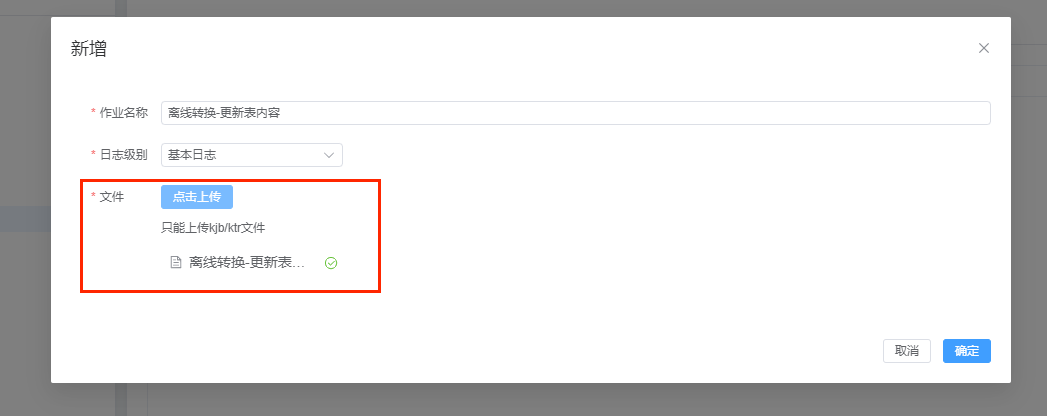
该转换的内容是,通过表输入组件从a表将指定字段插入到b表中: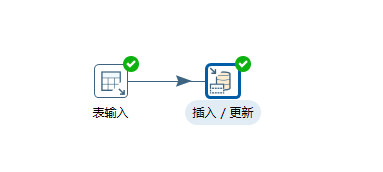
- 点击运行
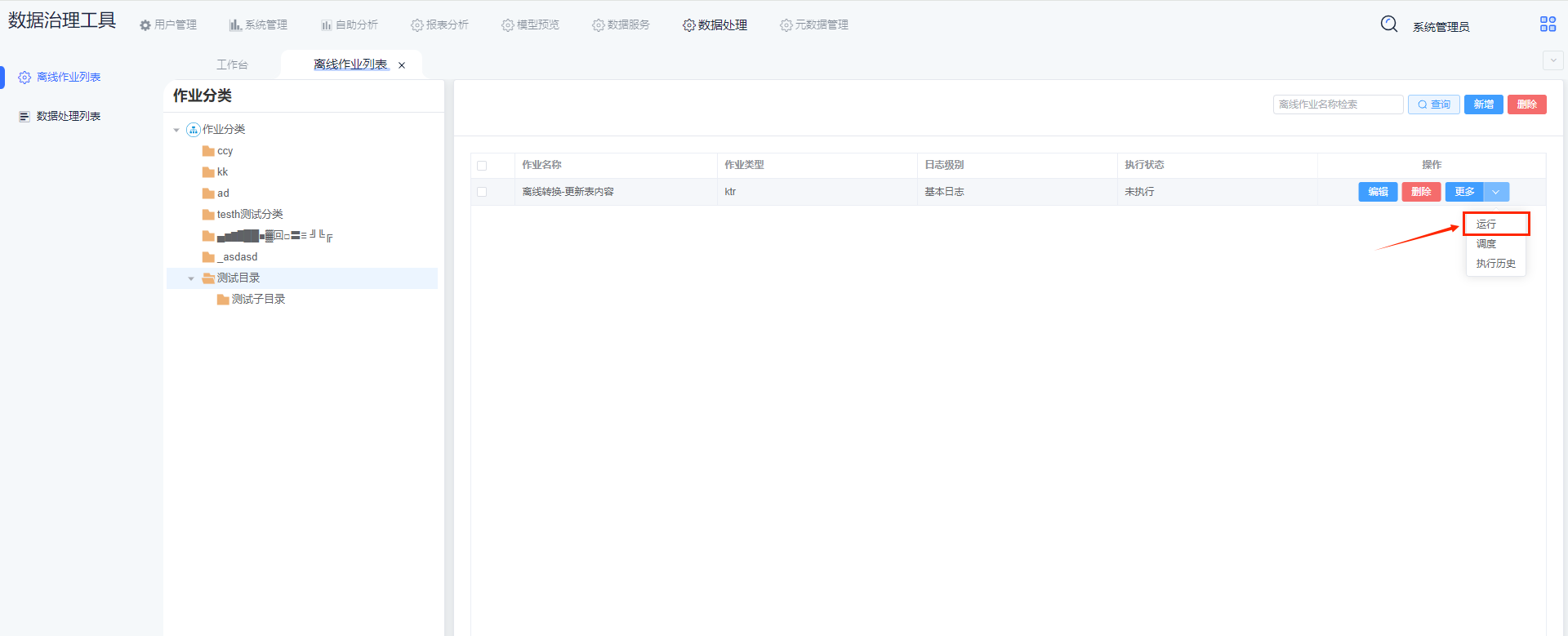
- 执行成功,作业的执行状态会修改为执行成功,同时数据库中可查看到数据已更新
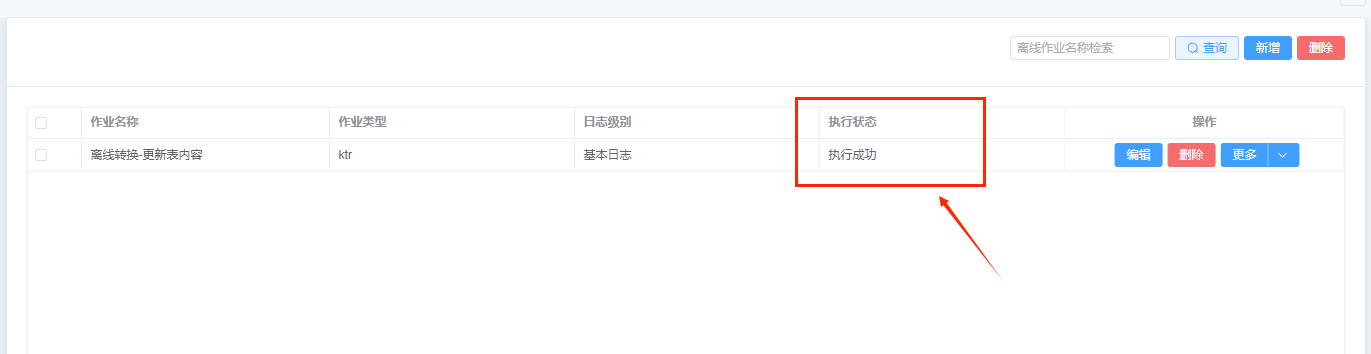
5.2执行一个kettle作业文件(.kjb)
- 新增一个离线作业
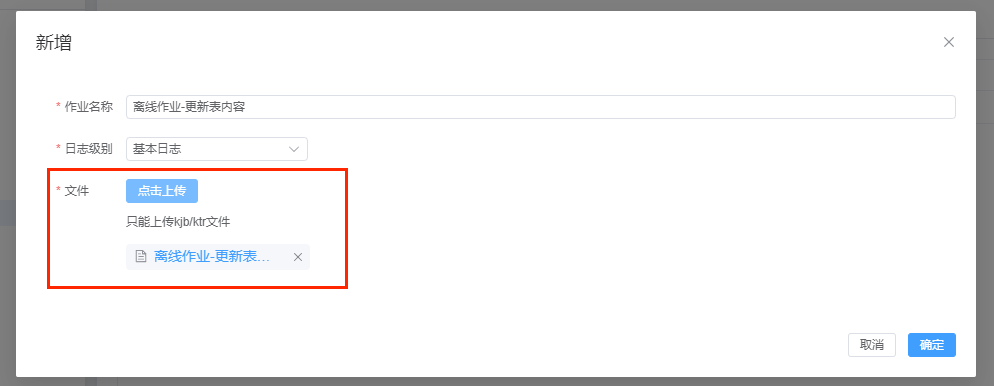
该作业的内容是,执行更新表内容转换,通过表输入组件从a表将指定字段插入到b表中: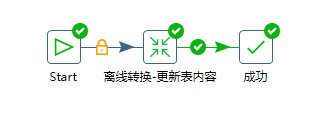
- 点击运行

- 执行成功,作业的执行状态会修改为执行成功,同时数据库中可查看到数据已更新